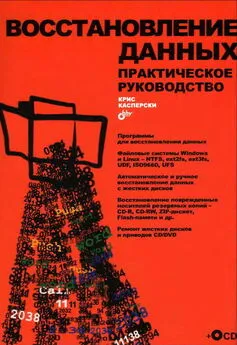Петр Ташков - Восстановление данных на 100%
- Название:Восстановление данных на 100%
- Автор:
- Жанр:
- Издательство:Издательство «Питер»046ebc0b-b024-102a-94d5-07de47c81719
- Год:2009
- Город:Санкт-Петербург
- ISBN:978-5-388-00521-2
- Рейтинг:
- Избранное:Добавить в избранное
-
Отзывы:
-
Ваша оценка:
Петр Ташков - Восстановление данных на 100% краткое содержание
В книге изложены методы восстановления данных с различных носителей информации – жестких дисков, массивов RAID, CD, DVD, карт флэш-памяти, карт фотоаппаратов и мобильных телефонов. Ремонт поврежденного оборудования рассматривается в издании только как один из аспектов всего процесса извлечения данных. Основная тема – извлечение данных, поврежденных из-за физических или логических нарушений в работе компьютерной системы либо неверных действий пользователя. В книге рассматривается восстановление случайно удаленных файлов, извлечение ценной информации с поломанных жестких дисков; описываются программы и методика восстановления данных с поврежденных массивов RAID, что критически важно для работы корпоративных компьютерных систем.
Книга не требует специальной подготовки читателя: простые пошаговые процедуры восстановления данных предваряются описанием принципов их хранения на различных носителях.
Восстановление данных на 100% - читать онлайн бесплатно ознакомительный отрывок
Интервал:
Закладка:
Программа AnyReader
Эта программа ( http://www.anyreader.com) – пример простого решения, рассчитанного на неподготовленных пользователей. Помимо извлечения данных с поврежденных лазерных дисков, программа выполняет еще несколько полезных функций. Интерфейс программы организован в виде мастера, а все восстановление разбито на пять или шесть шагов.
1. Запустите программу и в окне приветствия нажмите кнопку Далее. Появится окно выбора задачи (рис. 5.16). Таких задач четыре:
• копирование файлов с поврежденных носителей, независимо от вида носителя;
• копирование информации с поврежденных лазерных дисков. При этом можно создать образ всего диска либо скопировать отдельно взятые файлы;
• копирование файлов по нестабильным сетям, например беспроводным, работающим на пределе дальности;
• ремонт поврежденных файлов по нескольким их копиям.

Рис. 5.16. Выбор режима работы
Выберите нужный вариант и нажмите кнопку Далее. В описываемом случае желателен выбор Копировать информацию с поврежденных CD/DVD/BLueRay/HDDVD – программа выполнит, при необходимости, повторное чтение проблемных секторов.
2. На втором шаге установите переключатель в одно из двух положений: Копировать файлы или Копировать образ диска. Нажмите кнопку Далее. Образ диска впоследствии можно будет только записать на другой лазерный диск или обрабатывать его сторонними программами, поэтому в этой программе предпочтительно выбрать первый вариант.
3. В первом случае в окне программы появится дерево файлов и папок. Установите флажки напротив тех файлов и папок, которые требуется извлечь, и нажмите кнопку Далее. Появится следующее окно, в котором задаются параметры копирования (рис. 5.17).
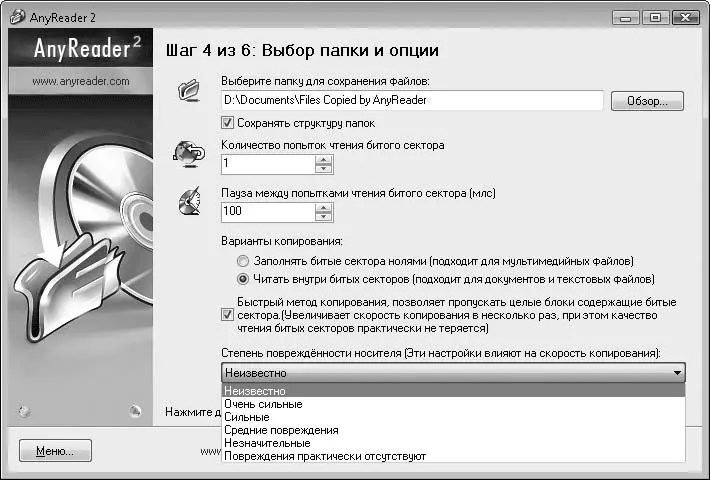
Рис. 5.17. Выбор параметров копирования
4. Выберите папку для сохранения извлеченных файлов. Счетчик Количество попыток чтения битого сектора по умолчанию установлен на 1, а Пауза между попытками чтения битого сектора задана в 100 мс (0,1 с). Интереснее всего раскрывающийся список Степень поврежденности носителя. Он позволяет одним щелчком кнопкой мыши автоматически задать оптимальные параметры копирования. Нажмите кнопку Далее, и начнется копирование файлов.
5. На пятом шаге показывается только выполнение задачи. Когда копирование завершится, нажмите кнопку Далее, которая становится активной.
6. На последнем шаге можно, нажав одну из трех кнопок, выбрать одно из трех действий:
– открыть папку с сохраненными с диска файлами;
– запустить мастер снова, чтобы прочитать другой диск;
– отправить отзыв разработчикам программы.
В целом, возможностей у этой программы меньше, чем у мощного профессионального средства IsoBuster. Тем не менее во многих случаях и простые программы, наподобие описанной, хорошо справляются с извлечением информации с поврежденных лазерных дисков, ведь многократная избыточность данных оставляет неплохой шанс на их восстановление.
Другие программы
Среди других программ, пригодных для восстановления данных с лазерных дисков, следует назвать еще три. На самом деле программ намного больше, хотя извлечение информации с CD/DVD/BluRay/HD-DVD не самое востребованное направление.
Программа IsoBuster находится вне конкуренции и по богатству тонких настроек, и по дополнительным возможностям. Большинство остальных программ рассчитано скорее на массового пользователя, и в основу их принципов положены простота и удобство работы.
• Dead Disk Doctor ( http://www.deaddiskdoctor.com) очень напоминает рассмотренную ранее программу AnyReader. Точно так же это средство работает в режиме мастера – пользователю лишь остается отвечать на задаваемые вопросы и проходить несколько шагов. В результате выбранные файлы и папки сохраняются в указанную директорию на жестком диске.
• CDRoller ( http://www.cdroller.com) – программа с достаточно широкими функциями, в том числе восстановления утраченных сессий, дорожек и файлов по сигнатурам. Особенность программы, на которую прямо указывают разработчики, – работа с дисками, записанными на самостоятельных устройствах, например видеокамерах Sony, Panasonic, Hitachi или бытовых пишущих плеерах. К сожалению, программа пока не совсем корректно работает с операционной системой Windows Vista.
• АКОЛЬ ( http://www.akol.int.ru) – оригинальная разработка, по своему интерфейсу напоминающая двухоконный файл-менеджер, например Total Commander. При этом функция копирования предназначена именно для копирования файлов и папок с проблемных носителей: здесь присутствуют и многократное чтение, и возможность настройки параметров чтения сбойных блоков. Основной минус программы в том, что она способна копировать лишь те файлы, которые распознает операционная система, и при восстановлении данных из нарушенных файловых систем она не поможет.
Резюме
Извлечение информации с лазерных дисков – одна из самых простых задач в восстановлении данных вообще. Здесь совершенно отпадает проблема с контроллером накопителя – лазерный диск представляет собой носитель в чистом виде. Подобрать привод, который прочно цепляется за дорожки на диске, – половина успеха. Задача облегчается и тем, что не менее половины проблем при чтении дисков связаны с механическим повреждением пластика на нижней поверхности диска – царапинами и потертыми участками. Аккуратная очистка и полировка диска почти всегда решает такие проблемы.
Программные методы восстановления мало отличаются от извлечения данных с других накопителей. Программа сначала ищет файлы, ссылки на которые присутствуют в файловой системе, а затем может сопоставить с файлами и потерянные фрагменты данных по характерным последовательностям, обнаруженных в них. Особенность восстановления данных с лазерных дисков – ожидаемый эффект от многократного чтения сбойных секторов. Если причина не в грубой царапине или вмятине на отражающем слое, а, например, в деградации этого слоя после десятка лет хранения диска, данные никуда не исчезли, и на очередном проходе лазер может их найти.
Восстановление данных с перезаписываемых дисков (CD-RW, DVD-RW) – достаточно редкая ситуация. Хотя логические ошибки при записи таких дисков случаются довольно часто, проблема обычно выявляется почти сразу, пока еще не стерт оригинал. С другой стороны, с подобной задачей отлично справляется любая из трех известных программ: R-Studio, Easy Recovery и IsoBuster.
Глава 6
Предупреждение потерь информации
• Цена информации
Читать дальшеИнтервал:
Закладка: